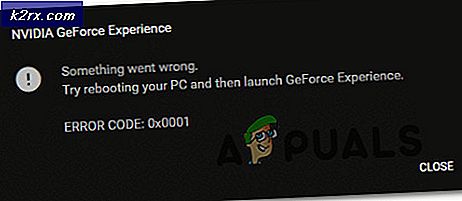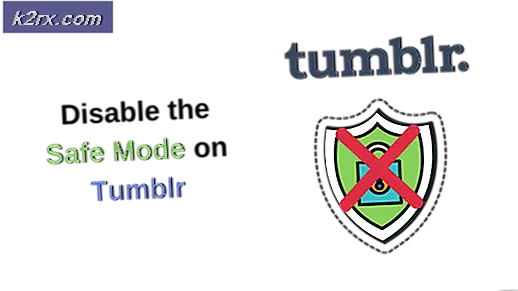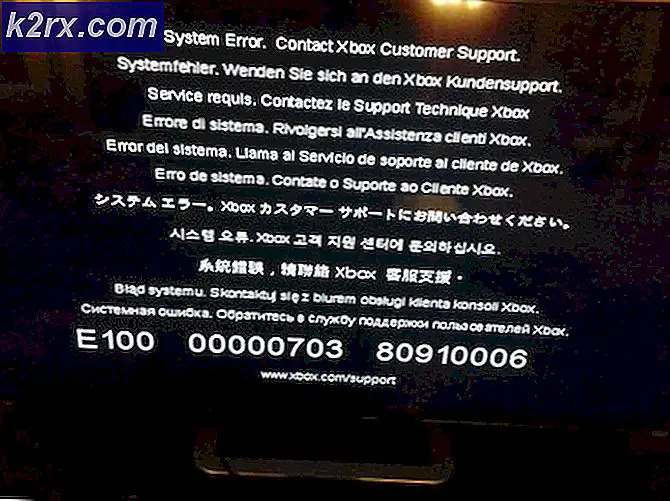Sådan konfigurerer du NoxPlayer til Android Gaming på pc
NoxPlayer er en af de mest populære Android-emulatorer til pc - den er hurtig, stabil og udviklet med Android-spillere i tankerne. Desværre er ingen emulator fejlfri, og mens NoxPlayer kan være meget stabil og effektiv, er der en række ting at gøre for at få det til at fungere meget bedre, når du spiller dine yndlings Android-spil på pc.
I denne vejledning vil vi gå over nogle almindelige fejlfindingstips og også ydeevne-tweaks for at få mest muligt ud af NoxPlayer.
Fix NoxPlayer Google Play Enheden er ikke kompatibel med denne version i Android
- NoxPlayer leveres med Google Play Butik forudinstalleret, men mange brugere rapporterer et problem, hvor Google Play giver den pågældende enhed, ikke er kompatibel meddelelse, når du forsøger at downloade apps. Der er en række løsninger her.
- Den første anbefalede løsning er at downloade og installere en anden version af Google Play-tjenesten.
- Gå til denne hjemmeside og download x86-versionen af Google Play, som blev offentliggjort den 20. juni 2016 (som vist nedenfor). Gem APK-filen et eller andet sted på din computer.
- Nu i NoxPlayer skal du gå til Systemindstillinger> Generelt> aktiver Root-tilstand, derefter Gem ændringer og tillade NoxPlayer at genstarte.
- Gå derefter til NoxPlayer's File Manager> System> Priv-app, og find derefter filen, der hedder GmsCore.apk. Langt tryk på den fil og slet den.
- Træk nu Google Play APK-filen fra din computer til NoxPlayer-vinduet - det skal automatisk begynde at installere denne nye Google Play APK-fil.
- Prøv at genstarte NoxPlayer, og du skal nu kunne downloade apps normalt fra Google Play Butik.
- Hvis det ikke fungerede, kan vi forsøge at ændre den enhed, som NoxPlayer efterligner.
- Gå ind i NoxPlayer's systemindstillinger> Egenskabsindstillinger> Mobiltelefonmodel. Brug rullemenuen til at prøve forskellige telefonmodeller til emulering - standardmodellen er Samsung SM-G930K, som er Galaxy S7. Du kan prøve disse andre telefonmodeller til emulering:
- SM-N950F: Galaxy Note 8 ( Australien / europæisk region)
- SM-N9005: Galaxy Note 3
- SM-G955N: Galaxy S8 Plus
- SM-N950W: Galaxy Note 8 ( canadiske region)
- SM-N935F: Galaxy Note FE
- SM-G925F: Galaxy S6 Edge
- Huawei MLA-AL10: Huawei Nova Plus
- Huawei ALP-AL00: Huawei Mate 10
- Huawei MLA-L12: Huawei Nova Plus Dual
Der er en masse andre i dropdown-menuen, men det er for det meste Samsung-enheder - prøv bare forskellige og se, om det løser Google Play-butikken for dig.
Hvis du stadig ikke kan downloade apps korrekt fra Google Play Butik, er den sandsynlige synder Android-versionskravet - på trods af hvilken enhed du efterligner, kører NoxPlayer selv Android 4+ KitKat. Så hvis appen kræver en højere Android-version, kan du ikke downloade den fra Google Butik. Du kan prøve et alternativt appopbevaringssted som ApkPure, og bare download APK-filer direkte til din computer og træk dem på NoxPlayer-vinduet for at installere.
PRO TIP: Hvis problemet er med din computer eller en bærbar computer / notesbog, skal du prøve at bruge Reimage Plus-softwaren, som kan scanne lagrene og udskifte korrupte og manglende filer. Dette virker i de fleste tilfælde, hvor problemet er opstået på grund af systemkorruption. Du kan downloade Reimage Plus ved at klikke herNoxPlayer laver og stivere under spil
Okay, her er emuleringen - det er især CPU og RAM-afhængig (VRAM, ikke så meget). Moderne smartphones er udstyret med oktav-CPU'er og mellem 4B - 6 GB RAM i gennemsnit. Og mens pc'er kan være meget mere magtfulde, skal du give et lille hovedrum til den ekstra behandling af emulering i sig selv.
Hvis du har en stærk pc, selvom (quad-core CPU og mindst 8 GB RAM), er der et par ting at tweak.
- Gå ind i NoxPlayer's systemindstillinger> Avancerede indstillinger> Præstationsindstillinger.
- Klik på fanen Brugerdefineret og juster CPU og hukommelse til, hvad din pc kan klare. Normalt vil du allokere mindst halvdelen af din computers CPU- og RAM-ressourcer til NoxPlayer. 4 CPU-kerner og 4096 MB RAM tildelt til NoxPlayer skal være godt nok, hvis du har mindst 8 GB RAM og lukker alle andre programmer, mens du kører NoxPlayer.
- Men hvis du støder på lydstød eller FPS-mikrostød under spil, kan du prøve at sænke NoxPlayer fra 4 kerner til 2. Af en eller anden grund rapporterer mange brugere, at dette forhindrer lydstødning - igen hænger dette tilbage til at tildele præcis halvdelen af dine ressourcer til NoxPlayer.
- Du ønsker ikke at allokere al din RAM til NoxPlayer - du vil bare efterligne, hvad en typisk Android-enhed ville have. Hvis du tildeler alt dit RAM, ville det være et komplet affald - Android-systemet og de fleste Android-spil kører typisk fint på 2 GB - 3 GB RAM.
- Derefter kan du i Graphics rendering-tilstand forsøge at skifte fra Kompatibel (OpenGL) til Speed (DirectX). DirectX-tilstanden bør være hurtigere, især hvis du bruger en AMD-processor i stedet for Intel.
- Endelig forsøge at begrænse rammeindstillingerne - mange Android-spil kører ved 30FPS i stedet for 60FPS, så det kan skade din ydeevne, så du forlader NoxPlayer på 60FPS.
Opsætning af tastaturkontroller for NoxPlayer
NoxPlayer har en indbygget tastatur- og museknap editor, der giver dig mulighed for at kortlægge nøglepresser til hvor som helst på skærmen. Dette gør det særligt nemt at spille Android MOBA'er og FPS-spil, som Mobile Legends, Arena of Valor og PubG.
Jeg vil hurtigt vise dig, hvordan disse knapper, ved hjælp af Arena of Valor som et eksempel.
- For det første vil du starte den spil app, du har valgt - det er således, at du nemt kan teste dine tastaturknapper, mens du redigerer dem og spiller spillet. Hold NoxPlayer i vinduemodus, så vi nemt kan få adgang til menupanelet på højre side af NoxPlayer.
- Klik på knappen Tastaturlayout cirklet i rødt på billedet nedenfor.
- Brug nu panelet til venstre til at oprette forskellige typer knapper, og træk dem over, hvor du normalt vil trykke på en Android touchscreen.
- Giv dit tastaturlayout et navn og gem det.
PRO TIP: Hvis problemet er med din computer eller en bærbar computer / notesbog, skal du prøve at bruge Reimage Plus-softwaren, som kan scanne lagrene og udskifte korrupte og manglende filer. Dette virker i de fleste tilfælde, hvor problemet er opstået på grund af systemkorruption. Du kan downloade Reimage Plus ved at klikke her